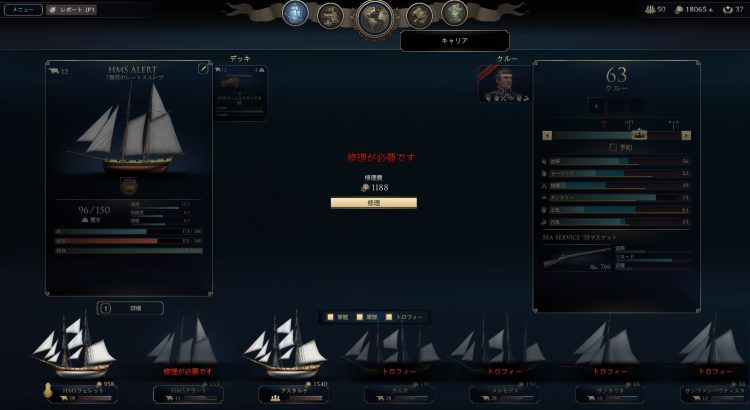フロンティア 残価設定クレジット
 高性能なパソコンでプレイしてい!でも月々のお支払いは抑えたい!そんなあなたに新提案 パソコン購入金額の一部を「据置価格」として差し引いた残りの金額を、【無金利で24回に分割】してお支払いいただくため、通常の分割払いに比べて月々のお支払い額を抑えることができます。
高性能なパソコンでプレイしてい!でも月々のお支払いは抑えたい!そんなあなたに新提案 パソコン購入金額の一部を「据置価格」として差し引いた残りの金額を、【無金利で24回に分割】してお支払いいただくため、通常の分割払いに比べて月々のお支払い額を抑えることができます。
支払いシミュレーション
販売価格249,800円(税込)
送料無料!【初回】10,400円【2回~24回】8,800円【残価額】37,000円
XUnity.AutoTranslatorを使って日本語に翻訳してみた
XUnity.AutoTranslatorはUnity製のゲームを日本語翻訳できるツールです。動作イメージとしてはプログラムがゲーム内を循環して翻訳していく感じです。そして言語データを探しだして、GoogleやDeeplをで翻訳を行います。仕組みとしてはゲームが起動中にプログラムが動く。すぐに全てのデータが翻訳されるわけでないところが少しもどかしくもあります。翻訳されたデータは原文とともにテキストでまとめられ保存されます。そのため気になった箇所は手動で修正することができます。
Unityとは
Unity Technologiesが開発・販売しているゲーム開発エンジンです。EpicGamesのUnreal Engine同様誰でも無料から使用できます。Unityを使っているか確認する時はゲームのインストール先を見ると良いでしょう。Unityの名前が付いたファイルがあればUnityで作成されています。この状態ならXUnity.AutoTranslatorを使うことができると思います。
ゲーム開発エンジンを確認する
PCGamingWikではゲームの開発エンジンを確認することができます。このサイトで紹介しているUltimate Admiral: Age of Sailもこのサイトで確認しました。開発エンジンを調べる場合にはSearch欄にゲーム名を入れると確認できます。PCサイト表示なら右側のサイドバーで確認できます。スマホの場合はレイアウトが異なります。そこの下Enginesに記載されている情報がゲーム開発エンジンです。Unityと記載されていればXUnity.AutoTranslatorを使ってゲーム上で表示される言語を日本語に変えることができるかもしれません。
ツールのダウンロード
ツールはGitHubから誰でもダウンロードして利用することができます。
TMP_Font_AssetBundles.zipをダウンロードします。
TMP_Font_AssetBundles.zipは画面上に日本語を表示させるためのフォントデータが圧縮されたファイルです。解凍すると2つのファイルが現れます。
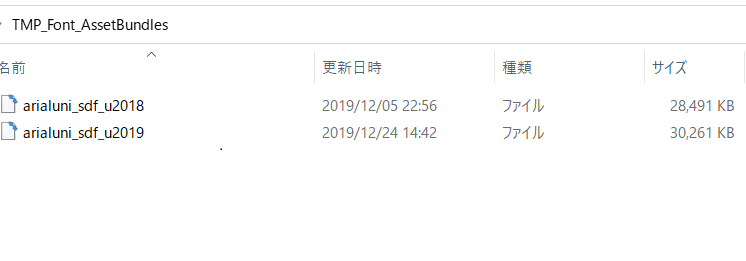
XUnity.AutoTranslator-BepInEx-5.1.0.zipをダウンロードします。
XUnity.AutoTranslator-BepInEx-5.1.0.zipを展開すると翻訳を行うためのプログラムが現れます。
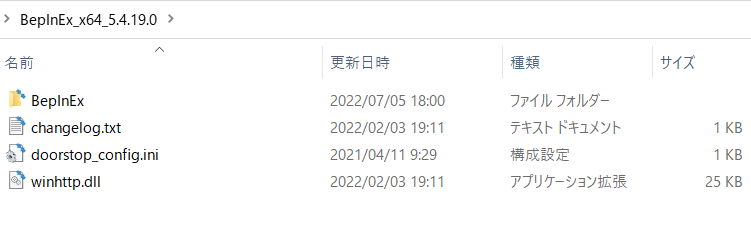
解凍したデータをゲームフォルダに設定
Ultimate Admiral Age of SailがUnity製なので、このゲームを日本語に対応させます。Steamで購入したゲームなのでStaemクライアントを使って設定します。Steamクライアントのプロパティからローカルファイル参照でゲームのフォルダが開けます。具体的な保存場所はC:\Program Files (x86)\Steam\steamapps\common\Ultimate Admiral Age of Sailです。ここに解凍した6個のファイルを設定します。
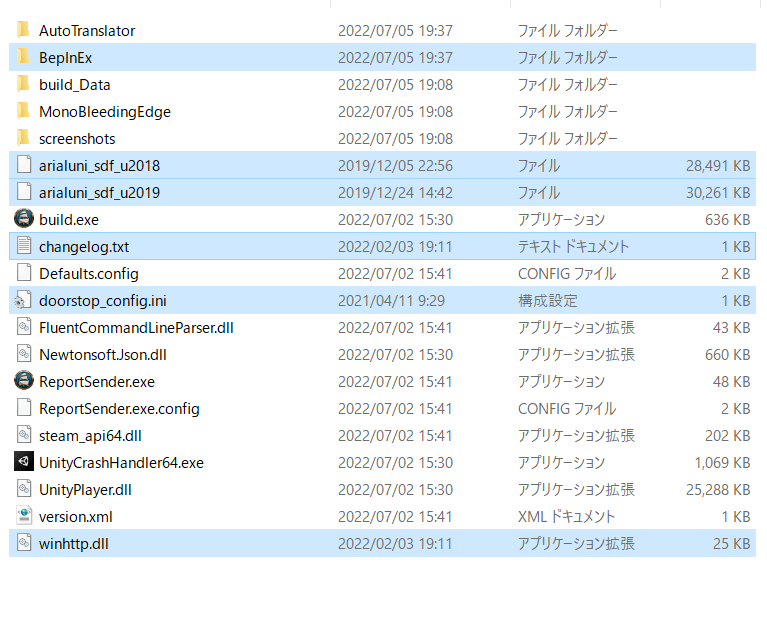
プログラムを稼働させる
ファイルを設定したらゲームを起動してすぐに終了します。そうすることで先ほどのフォルダ内にAuto translatorが現れます。上の画像では一番上に表示されいるフォルダがそれです。Config.iniを開いて以下のように設定します。
[Service]のEndpointで使用する翻訳ツールを選択できます。DeeplTranslateに変えるとDeeplが翻訳ツールとして使えるようです。しかし私はうまく動作しなかったのでデフォルトのGoogleTranslateV2をそのまま使用することにしました。 [Service]Endpoint=GoogleTranslateV2
Generalの項目を以下のように変更するとenからjaに翻訳が行われるようです。
[General]Language=ja
FromLanguage=en
BehaviourのMaxCharactersPerTranslationの数字を増やしておくと多くの翻訳される単位の文字を増やすことができるみたいです。
[Behaviour]MaxCharactersPerTranslation=1000
翻訳を始める
上記の設定が完了したらゲームを起動することで自動的に翻訳が始まります。プログラムが巡回しながら翻訳作業を行います。しかしすぐに日本が反映されるわけではないので注意が必要です。そしてプログラムの動作確認はAutoTranslatorフォルダ内に_AutoGeneratedTranslations.txtが有るか無いかで判断できます。翻訳が進むたびにこのファイルのサイズ容量が大きくなっていきます。これを開く原文と翻訳の内容が確認できるます。また気になった文章に対しては手動で修正を行うことができます。
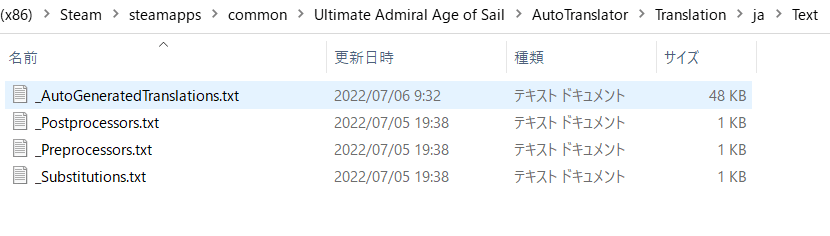
実際にゲーム中に翻訳がされていく様子です。今見ている画面が翻訳の対象ではない場合があります。しばらくの間は結構不便に感じるかもしれません。一度翻訳された情報は_AutoGeneratedTranslations.txtに保存されています。そして次回からはスムーズに日本語でゲームを楽しむことができます。